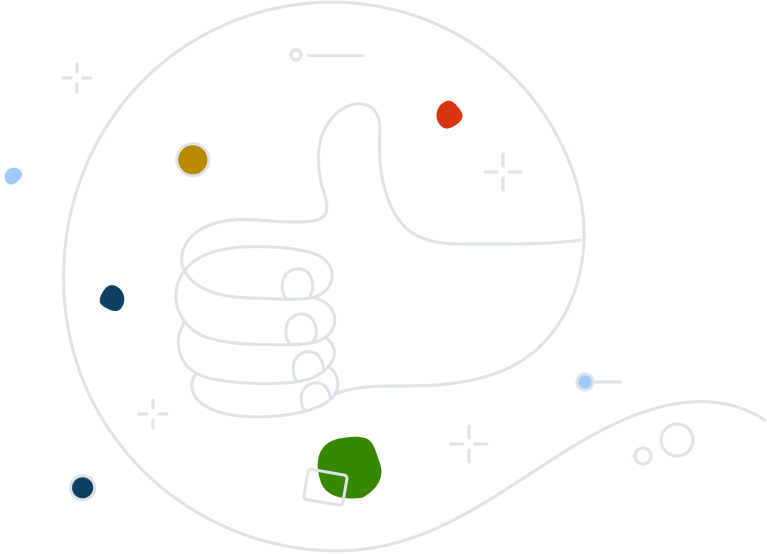Kung hindi gumagana nang maayos ang iyong mga feature o component ng Avast Antivirus application, o hindi nag-a-update ang iyong application gaya ng inaasahan mo, maaari mong ayusin ang iyong pag-install ng Avast, o tingnan ang aming site ng Avast Support para sa mga pangkalahatang tip sa pag-troubleshoot.
Sa ilang mga kaso, maaaring kailanganin mong ganap na i-uninstall at muling i-install ang iyong Avast Antivirus na produkto. Maaari mong i-uninstall ang Avast sa pamamagitan ng mga setting ng Apps & Features sa Windows 10, na may nakalaang Avast uninstall utility – Avast Clear – o, sa pamamagitan ng Command Prompt.
Ang artikulong ito ay naglalaman ng mga tagubilin kung paano i-uninstall ang Avast Antivirus gamit ang Avast Clear, pagkatapos ay kung paano i-uninstall ang Avast Antivirus gamit ang Command Prompt kung hindi matagumpay ang Avast Clear.
Maaaring i-uninstall ng Avast Clear ang mga kasalukuyang Avast Antivirus program na ito mula sa iyong Windows PC:
Gumagamit ang Avast Clear ng hiwalay na window para i-bypass ang normal na pag-setup ng Avast uninstaller. Tinitiyak nito ang pag-aalis ng Avast kahit na natanggap mo ang mensahe na ang “tumatakbo na ang setup.” Kung hindi mo ma-uninstall gamit ang karaniwang paraan, ang paggamit ng nakalaang Avast removal tool na ito ay tinitiyak na maaari pa ring ma-uninstall ang Avast.
Narito kung paano i-uninstall ang Avast sa Windows 10 gamit ang Avast Clear:

Para sa mga tagubilin kung paano i-uninstall ang Avast gamit ang Avast Clear sa Windows 7 at Windows 8, tingnan ang aming gabay sa Avast Support.
Hindi mo maa-uninstall ang Avast sa karaniwang paraan habang tumatakbo na ang setup – kailangan mong ihinto muna ang pag-setup, pagkatapos ay i-uninstall sa pamamagitan ng Avast Clear. Ang dialog na “tumatakbo na ang pag-setup” ay lalabas kung susubukan mong i-uninstall ang Avast habang nag-a-update ang mga depinisyon ng virus sa background, o kung sinimulan mo na ang proseso ng pag-alis.
Narito kung paano ihinto ang pag-setup ng Avast at pilitin ang Avast na i-uninstall:

Maaari mong i-uninstall ang Avast gamit ang Command Prompt kung hindi gumagana ang Avast Clear uninstaller. Inirerekomenda lang naming subukan ang paraang ito kung hindi matagumpay ang pag-uninstall ng Avast sa Avast Clear.
Narito kung paano i-uninstall ang Avast Antivirus gamit ang Command Prompt sa Windows 10:





Tip: Kung hindi gumana ang pag-uninstall sa pamamagitan ng Command Prompt, huwag paganahin ang mga setting ng Self-Defense sa Avast Antivirus sa pamamagitan ng Mga Setting > Heneral > Pag-troubleshoot, at alisan ng tsek ang Enable Self-Defense. Pagkatapos, subukang i-uninstall muli sa pamamagitan ng Command Prompt.